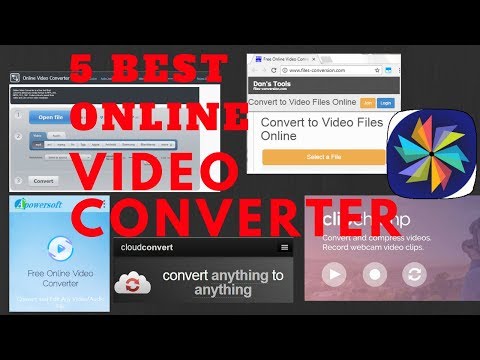Một số người không muốn chi tiền để mua lịch và muốn tạo một lịch từ đầu. Bạn có thể làm điều đó dễ dàng trong Microsoft Word.
Các bước
Phần 1/2: Mở Microsoft Word

Bước 1. Mở Microsoft Word
Bạn có thể tìm thấy nó trên dock của mình, bằng cách tìm kiếm tiêu điểm ở trên cùng hoặc tìm kiếm từ một thư mục.
Mở Microsoft Word sẽ tự động mở một tài liệu mới. Bạn sẽ không phải nhấp vào "Mới"

Bước 2. Vào File >>> Project Gallery
Khi bạn đến đó, hãy nhấp vào "Lịch" từ thanh bên Danh mục.

Bước 3. Chọn "Lịch sự kiện
Điều này sẽ hướng bạn đến trang nơi bạn có thể tạo lịch của mình.
Phần 2 của 2: Tùy chỉnh lịch của bạn

Bước 1. Xác định vị trí không gian "Tháng" và "Năm" ở đầu lịch tùy chỉnh
Nhập tháng vào không gian "Tháng" và năm trong không gian "Năm".

Bước 2. Làm cho phông chữ lớn hơn để bạn có thể nhìn thấy nó
Đi tới Định dạng >>> Phông chữ hoặc nhấn Command, rồi nhấn D. Thao tác này sẽ đưa bạn đến cửa sổ tùy chỉnh phông chữ.
Ngoài ra, bạn có thể thu phóng lịch bằng cách đi tới Xem >>> Thu phóng và chọn kích thước bạn muốn thu phóng

Bước 3. Xóa ảnh nếu bạn muốn
Sau đó, bạn có thể thêm những cái mới (bằng cách nhấp vào Chèn >>> Ảnh >>> Clip Art… hoặc Từ Tệp… và làm theo hướng dẫn để thêm ảnh), hoặc chỉ để nguyên lịch.

Bước 4. Sửa đổi ngày tháng
Các ngày và ngày trong tuần đã có sẵn cho bạn; chúng chỉ có thể chưa chính xác. Thay đổi ngày sao cho chính xác.